Så här lägger du till ditt student-ID till Apple Wallet i iOS 16
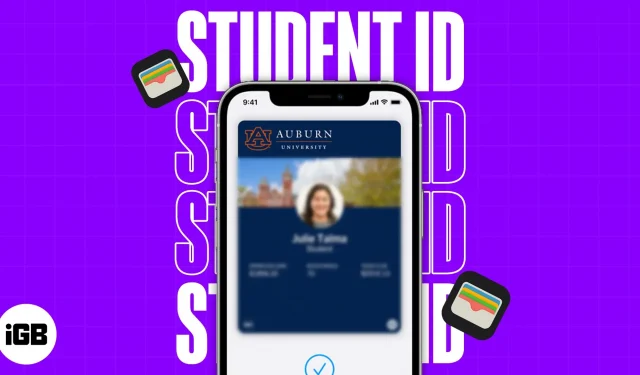
Det är ännu enklare att komma åt saker på din skolgård med ditt student-ID i din Apple Wallet. Du kan nu använda din iPhone eller Apple Watch för att komma åt avdelningar och betala dina campusverktyg.
I den här artikeln kommer jag att visa dig hur du lägger till ett student-ID till Apple Wallet, men innan dess, låt oss kontrollera några villkor för att använda ett student-ID till Apple Wallet.
- Krav för att använda ett student-ID i Apple Wallet
- Hur man lägger till ett student-ID till Wallet-appen på iPhone
- Hur man slår på eller av expressläget
- Hur man tar bort student-ID från iPhone
Krav för att använda ett student-ID i Apple Wallet
- Din skola måste välja ett program och ha inställningar som är kompatibla med Apple Wallet.
- Du måste ha en iPhone 6 eller senare eller en Apple Watch.
- iCloud-kontot på din enhet måste vara aktivt.
- Ditt studentlegitimation måste vara kopplat till din Apple Wallet med skolans app.
- Du måste ha den senaste skolappen från App Store.
Notera. Här är en lista över skolor som deltar i Apple Wallet Student ID-kampanj.
Hur man lägger till ett student-ID till Wallet-appen på iPhone
- Starta appbutiken.
- Ladda ner appen för hantering av studentkonton för din skola.
- Logga in med ditt skol-ID och lösenord.
- Klicka på Lägg till i Apple Wallet.
- Följ instruktionerna på skärmen för att slutföra processen.
Var kan du använda ditt digitala studentlegitimation?
- Att gå in i byggnader och angivna platser på campus.
- För transaktioner på campus, till exempel skolbokhandeln eller cafeterian.
- Som betalning för campustransporttjänster som bussar eller skyttlar.
Notera. Ovanstående kan variera beroende på de institutioner eller organisationer som använder dem.
Nu när du vet var du kan använda ditt digitala student-ID, låt oss ta en titt på hur du kontrollerar ditt kontosaldo och fyller på ditt Apple Wallet-student-ID.
Se ditt kontosaldo eller fyll på ditt studentkort
- För att kontrollera ditt kontosaldo måste du öppna Wallet-appen → tryck på ditt student-ID.
- Nu kommer ditt saldo att visas på framsidan av ditt virtuella kort.
- Dessutom kan du välja ikonen med tre punkter för mer information.
Dessutom kan du också snabbt lägga till extra pengar i din plånbok med hjälp av din skolas kontohanteringsapp eller webbplats. Du kan också använda din skolas självbetjäningsenheter för detsamma.
Hur man slår på eller av expressläget
Express Mode är aktiverat som standard i Apple Wallet. Men om du föredrar de traditionella metoderna kan du snabbt inaktivera den genom att följa instruktionerna nedan:
- Starta Wallet-appen.
- Välj ditt studentlegitimation.
- Tryck på ikonen med tre prickar.
- Stäng av expressläget.
Eftersom du har inaktiverat expressläget kommer varje köp som görs med ditt student-ID nu att kräva autentisering med Face ID, Touch ID eller ett lösenord.
Notera. Express Mode är inte tillgängligt för iPhone 6 och 6Plus.
Hur man tar bort student-ID från iPhone
- Gå till Wallet-appen på din iPhone.
- Välj ditt studentlegitimation.
- Tryck på ikonen med tre punkter → Ta bort det här kortet.
- Bekräfta genom att klicka på Ta bort detta kort.
Ta bort från appen iPhone Inställningar
Om Wallet-appen är för svår för dig kan du radera ditt student-ID via appen Inställningar på iPhone. För att göra detta, följ procedurerna nedan:
- Gå till appen Inställningar på din iPhone.
- Rulla ned → välj Plånbok.
- Välj ditt studentlegitimation.
- Klicka på ”Ta bort kort”→ bekräfta genom att välja ”Ta bort kort”.
Ta bort student-ID från Apple Watch
- Tryck på Digital Crown.
- Klicka på ”Inställningar”.
- Rulla ned och välj Wallet och Apple Pay.
- Välj ditt studentlegitimation.
- Välj Ta bort kort → klicka på Ta bort kort.
Ta bort från Watch-appen på iPhone
- Starta Watch-appen på din iPhone.
- Rulla ned och välj Plånbok.
- Välj ditt studentlegitimation.
- Välj ’Ta bort kort’ → bekräfta genom att trycka på ’Ta bort kort’.
FAQ
Ja, du kan använda ditt Apple Wallet-länkade student-ID för ytterligare besparingar och förmåner. Detta är dock helt beroende av din skolas deltagande i Express Mode-programmet.
Ja, du kan lägga till flera student-ID i din Apple Wallet.
Det är väldigt enkelt att använda Wallet-appen för att spåra dina beställningar. Kolla in vår artikel för att lära dig hur du spårar beställningar med Wallet-appen.
Vad ska jag göra om din iPhone tar slut på batteri?
Att länka ditt student-ID till en Apple Wallet kan verkligen vara praktiskt om du använder det via din Apple Watch. Kom dock ihåg att detta bara fungerar om du är inloggad på din Apple Wallet med ditt iPhone student-ID. Jag hoppas att alla frågor angående inkluderingen av ditt student-ID i Apple Wallet har klargjorts.
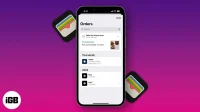
Lämna ett svar